Kaip pradėti naudotis „SmartThings“ programėle?
Su „SmartThings“ programėle galėsite stebėti ir valdyti savo išmaniuosius įrenginius arba prietaisus tiesiai iš savo telefono. Nesvarbu, ar ryte skubėdami iš namų pamiršote išjungti televizorių, o gal norite, kad vakare grįžus iš darbo namai jus pasitiktų automatiškai įjungtomis šviesomis, „SmartThings“ yra būtent tai, ko jums reikia. Nustatykite „SmartThings“ ir mėgaukitės visais išmanių namų privalumais.
Jei dar neįdiegėte „SmartThings“ programėlės, pirmiausia atsisiųskite ją iš „Play Store“ parduotuvės.
Prieigai prie „SmartThings“ reikalinga „Samsung“ paskyra. Jeigu dar neturite paskyros, galite ją susikurti.
1. Kai būsite pasiruošę, raskite ir atverkite „SmartThings“ savo telefone.
2. Jei naudojate programėlę pirmą kartą, peržvelkite informaciją, palieskite Pradėti ir Tęsti.
3. Tada suteikite leidimus.
4. Nustačius „SmartThings“ galite pradėti įrenginių pridėjimą. Norėdami susipažinti su kitomis „SmartThings“ funkcijomis, skaitykite kitas skiltis.
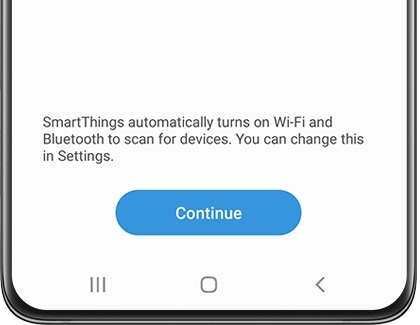
Su „SmartThings“ galite valdyti išmaniuosius įrenginius, nustatyti užduočių programas ir atlikti kitus veiksmus.
Norėdami sužinoti, kaip naudoti skirtingas programos funkcijas, atidarykite „SmartThings“ ir palieskite Meniu skirtuką (tris horizontaliai išdėstytas linijas apatiniame dešiniajame telefono kampe). Palieskite Kaip naudotis ir pasirinkite norimą mokomąjį vaizdo įrašą. Greitai sužinosite, kaip naudotis visomis „SmartThings“ funkcijomis.
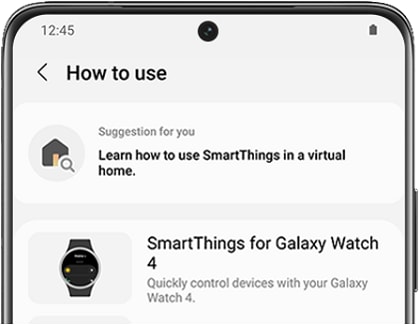
„SmartThings“ pasižymi įvairiomis funkcijomis, kurios padeda tvarkyti įrenginius ir pagerinti bendrąją jų naudojimo patirtį. Žinome, kad iš pradžių visi programėlėje naudojami terminai gali šiek tiek gluminti, todėl toliau paaiškiname, ką jie reiškia:
- Įrenginiai: čia galite peržiūrėti, valdyti, redaguoti arba ištrinti bet kokius įrenginius, kuriuos pridėjote prie „SmartThings“.
- Kambariai: leidžia priskirti įrenginius atskiriems kambariams, kad geriau valdytumėte išmaniųjų namų planą.
- Scena: vienu metu leidžia siųsti skirtingas komandas keliems įrenginiams.
- Automatizavimai: sukurkite užduotis, kad įrenginiai būtų automatiškai aktyvinami tam tikru metu.
- Mėgstamiausi: sutelkite dažniausiai naudojamus įrenginius, užduočių programas, scenas, paslaugas ir narius vienoje lengvai pasiekiamoje vietoje.
- Gyvenimas: pasitelkite ir naudokitės skirtingomis paslaugomis, pvz., „SmartThings Find“ (liet. išmanių įrenginių radimas) arba „SmartThings Home Monitor“ (liet. išmanių namų valdymas), kurios padarys gyvenimą šiek tiek paprastesniu.
- „SmartApp“: naudokitės iš anksto konfigūruotomis programomis. Pavyzdžiui, galite nustatyti programą, kuri siųs įspėjimus apie nepalankias oro sąlygas jūsų regione.
- Narys: leidžia pridėti kitus žmones, kurie galės peržiūrėti ar valdyti jūsų susietus įrenginius.
- Istorija: peržiūrėkite naujausius įvykius ir veiksmus, pvz., sužinodami, kada aktyvinama automatinė programa.
- Pagalbinės programos: susiekite su kitomis suderinamomis programėlėmis, pvz., kalendoriumi, ir naudokite jas kartu su „SmartThings“.
- Apšvietimo įrenginių grupė: Sugrupuokite kelias lemputes ar apšvietimo įrenginius, kad jie įsijungtų vienu metu.
- Balsu valdomas asistentas: Pasirinkite balso pagelbiklį, pvz., „Alexa“, įrenginiams valdyti.
Galite keisti vietas pagrindiniuose ekranuose, kad lengviau kontroliuotumėte ir sektumėte savo išmaniuosius įrenginius bei kambarius. Galbūt retai naudojate įrenginius tam tikrame kambaryje, tačiau nenorite jų ištrinti. Tokiu atveju galite laikinai paslėpti kambarį pagrindiniame ekrane.
Susipažinkite su mūsų „SmartThings“ pagrindinių ekranų gairėmis, kad sužinotumėte daugiau informacijos apie šią ir kitas funkcijas.
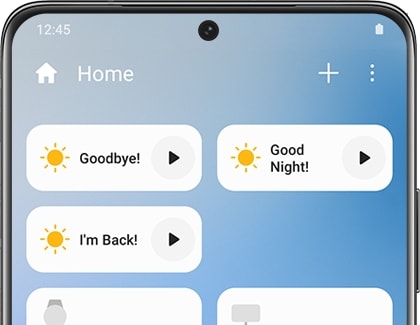
Be įrenginių nustatymų „SmartThings“ programėlėje taip pat rasite bendruosius nustatymus, kuriuos galima reguliuoti norint tinkinti savo patirtį. Pavyzdžiui, galite nustatyti, kad kiekvieną kartą atvėrus programėlę automatiškai įsijungtų „Bluetooth“ ryšys, leisiantis nedelsiant susieti įrenginį. Taip pat galite tinkinti susietąsias paslaugas, pvz., „Google“, ar pagerinti privatumą užtikrinant telefono neatsekamumą.
Jei jums reikia išsamesnės pagalbos, apsilankykite „Samsung Community“ forume. „Samsung Community“ forumas yra platforma, kurioje galite rasti naudingos informacijos ir patarimų, susijusių su „Samsung“ technologijomis ir susilaukti bendruomenės narių bei ekspertų pagalbos.
Dėkojame už jūsų atsiliepimus
Atsakykite į visus klausimus.